我們使用的CAD繪圖軟件,當我們想要在圖紙中繪制出已知坐標值的點時,我們可以結合Excel表格,將點的坐標值輸入Excel表格,然后利用CAD軟件與Excel表格的結合使用,繪制出相關的點。
CAD軟件與Excel表格的結合使用:
利用EXCEL輸入坐標畫線
啟動EXCEL,打開提取的坐標表格,或者在新表中分兩列輸入X,Y坐標,如下圖所示。
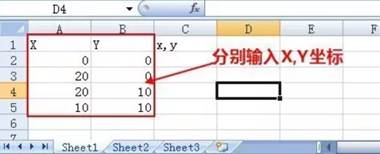
當然我們也可以直接將坐標輸入按x,y格式輸入到一行里,但用屬性提取EATTEXT等或其他工具獲取的坐標值通常是將XY坐標分開為兩列的,這些書寫主要是為了教一下大家如何將分開的XY坐標合并成x,y的形式。
單擊X,Y列的第一個空單元格,也就是上圖中的單元格C2,在頂部fx公式欄輸入公式=A2&","&B2,就可以將XY坐標合并成需要的格式了,如下圖所示。
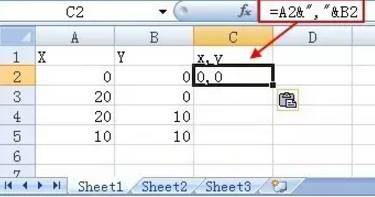
公式前面的A、B這樣的列編號根據表格中數據的具體列數進行修改。其他行只需復制公式即可,向下拖動C2單元格的右小角到最下面一行,如下圖所示。
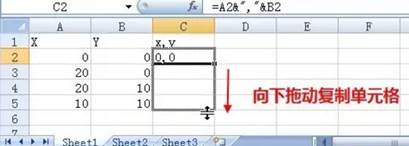
單元格復制完后我們可以檢查一下復制的結果,如下圖所示。
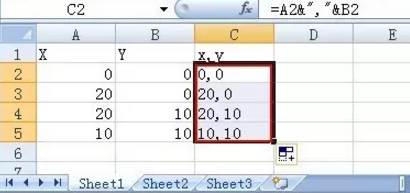
EXCEL里面的工作完成后,我們啟動CAD,在CAD中輸入L,回車,執行直線命令,命令行會提示:輸入第一點,如下圖所示。

切換回EXCEL,選擇C列的X,Y坐標的所有單元格,按CTRL+C,復制,切換到CAD中,在命令行中按CTRL+V,將復制的坐標值粘貼到命令行,就可以繪制出我們需要的線來,如下圖所示。
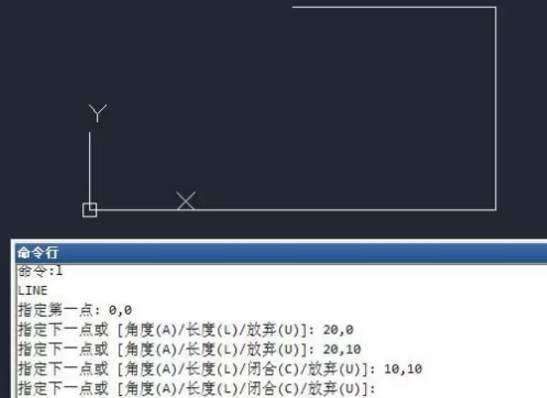
上面只是為了練習功能,輸入了幾個簡單的坐標并繪制了簡單的直線,在實際工作中,我們的EXCEL表格中可以有上百個點的坐標,而且可以在執行多段線PL或樣條曲線SPL后粘貼坐標來繪制復雜的曲線。假如我們執行SPL命令后仍粘貼上面的坐標,就會得到一條如下圖所示的樣條曲線。

利用EXCEL表格中坐標復制圖形
網上曾經有人問過,我能不能用EXCEL表格中坐標來批量繪制點、批量畫圓,插入圖塊等等。
點、圓、圖塊這些圖形依次只能繪制或插入一個,沒法連續輸入坐標,但我們可以變通一下,先繪制一個,然后復制,默認狀態下復制就是多重復制,此時我們粘貼EXCEL坐標就沒有問題了。
假設現在是要在所有坐標點處畫一個半徑相等的圓,操作步驟如下。
1、在任意位置畫一個圓,如下圖所示。
當然我們可以在列表中第一個坐標的位置畫圓,后面復制的時候少復制一個就可以了。
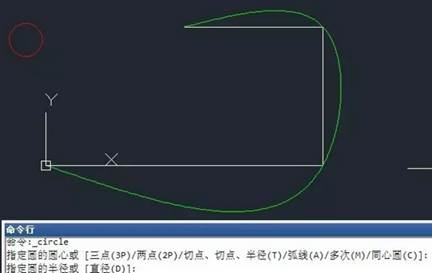
2、輸入CO(COPY),回車,執行復制命令,選擇圓后回車,提示指定基點時捕捉圓的圓心點,如下圖所示。

3、確定基點后,軟件會提示指定位移點,這時切換到EXCEL中復制坐標數據,然后切換回CAD中將數據粘貼到命令行,就可以將圓復制到我們需要的位置,如下圖所示。

以上就是在CAD軟件中,我們可以將坐標輸入Excel表格,然后將數據導入CAD軟件,并在圖紙中將點繪制出來。今天就介紹這么多了。安裝浩辰CAD軟件試試吧。更多CAD教程技巧,可關注浩辰CAD官網進行查看。

2023-11-03

2023-10-25

2023-09-14

2023-07-19

2020-07-28

2020-01-03

2019-12-06

2019-12-06

2019-12-06

2019-12-06

2019-12-05

2019-12-05
